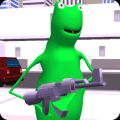Win10系统怎么升级win11
2025-02-04 18:22:54作者:饭克斯
在2021年10月,微软发布了全新的Windows 11操作系统,这让众多用户期待已久。Windows 11不仅在界面上进行了大幅度的刷新,还新增了一系列功能,可以提升用户的使用体验。如果你正在使用Windows 10系统,并想要升级到Windows 11,本文将详细介绍升级步骤和注意事项。
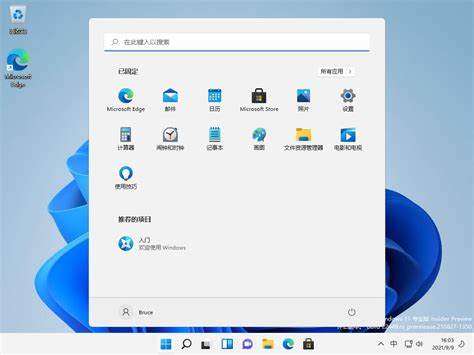
一、检查系统要求
在开始升级之前,首先需要确认你的电脑满足Windows 11的系统要求。微软规定Windows 11需要满足以下基本条件:
处理器:1 GHz或更快的64位处理器,至少双核。
内存:4 GB RAM。
存储:64 GB或更大的存储设备。
系统固件:支持UEFI安全启动。
TPM版本:TPM 2.0。
可以通过下载微软提供的“PC健康检查工具”来检测你的设备是否符合条件。如果你的设备不符合,可能需要升级硬件。
二、备份重要数据
升级操作系统的过程中,虽然一般情况下不会丢失数据,但为了以防万一,建议在升级前备份重要的文件和数据。可以使用外部硬盘、云存储等方式进行备份,确保数据安全。
三、更新至最新版本的Win10
在升级到Windows 11之前,确保你的Windows 10系统已经更新到最新版本。可以按照以下步骤进行操作:
点击“开始”菜单,选择“设置”。
在设置中选择“更新与安全”选项。
点击“检查更新”,如果有可用的更新,系统会自动下载并安装。
完成更新后重启电脑以确保所有更新生效。
四、通过Windows更新进行升级
如果你的设备符合Windows 11的最低要求,并且Windows 10已经更新到最新版本,可以通过Windows更新进行升级。具体步骤如下:
再次打开“设置”,选择“更新与安全”。
在“Windows更新”中,点击“检查更新”。
如果Windows 11可用,您会看到相应的提示,点击“下载并安装”。
系统将会自动下载Windows 11的安装文件,下载完成后,按提示进行安装,整个过程可能需要一定时间,请耐心等待。
五、使用手动安装工具
如果通过Windows更新无法成功升级,你还可以选择使用微软提供的“Windows 11安装助手”进行手动升级。可以按照以下步骤操作:
访问微软官方网站,下载“Windows 11安装助手”。
运行下载的工具,按照屏幕上的指示进行操作。
保持网络连接,工具将会下载并安装Windows 11。
六、注意事项
在升级Windows 11的过程中,有几点需要特别注意:
确保电源稳定:在进行操作系统升级时,建议使用电源适配器,避免因电量不足导致更新失败。
保持网络连接:下载过程中需要稳定的网络连接,以确保安装文件的完整性。
时间规划:升级时间会有所不同,通常需要30分钟至1小时,建议在空闲时间进行。
升级Windows 11的过程并不复杂,只需按照上述步骤操作即可。当然升级前的准备工作也是非常重要的,确保系统满足要求、数据备份完整。希望通过这篇文章,能够帮助大家顺利升级到Windows 11,享受全新的操作体验。
相关攻略
- win10如何设置定时关机-win10设置定时关机最简单方法
- windows10安全模式-windows10安全模式修改密码
- Windows7系统突然黑屏原因及解决方法解析
- windows命令行语句
- windows每日定时关机
- win10电脑强制开机
- winform字体缩放dpi
- win10查电脑配置的指令
- Windows7系统默认虚拟内存大小详解及优化建议
- win7怎样恢复出厂
- win10开机一直在bios界面停留
- wd5000lpvx是机械硬盘吗
- win7自动关机命令bat-windows自动关机命令.bat
- windows安装界面调出cmd
- win10中如何关闭系统自动更新
- word2019图片背景怎么设置